คุณพบ WDAGUtilityAccount เมื่อดูรายการบัญชีผู้ใช้หรือไม่ ไม่ต้องกังวล บัญชีผู้ใช้นี้ไม่ใช่ไวรัส และระบบของคุณไม่ได้ถูกบุกรุก เป็นส่วนหนึ่งของ Windows 11/10 Pro, Enterprise และ Education เวอร์ชันส่วนใหญ่
แต่มันทำอะไร? WDAGUtilityAccount คืออะไร อ่านต่อเพื่อเรียนรู้ว่าบัญชีผู้ใช้นี้คืออะไร และคุณสามารถลบออกได้หรือไม่
บัญชี WDAGUtility คืออะไร
WDAGUtilityAccount เป็นบัญชีผู้ใช้ที่มีอยู่แล้วภายใน เป็นส่วนหนึ่งของ วินโดวส์ ดีเฟนเดอร์ Application Guard (WDAG) ซึ่งเป็นส่วนหนึ่งของ Windows 10 ตั้งแต่เวอร์ชัน 1709 โดยปกติแล้ว Application Guard จะถูกปิดใช้งานตามค่าเริ่มต้น คุณสามารถค้นหาได้โดยเปิด พร้อมรับคำสั่ง และพิมพ์คำสั่ง net user
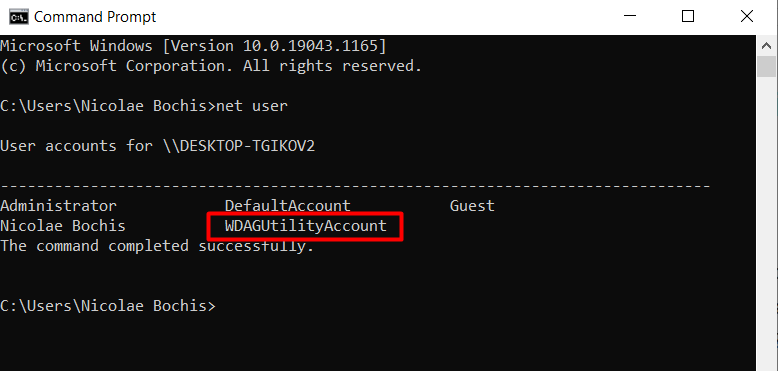
หรืออีกทางหนึ่ง หากคอมพิวเตอร์ของคุณทำงานบน Windows เวอร์ชัน Pro คุณสามารถเข้าถึงบัญชีผู้ใช้นี้ได้โดยใช้เครื่องมือการจัดการคอมพิวเตอร์
1. พิมพ์ “การจัดการคอมพิวเตอร์” ในช่องค้นหาของ Windows และคลิกที่ผลลัพธ์แรกซึ่งก็คือแอปการจัดการคอมพิวเตอร์
2. ในแผงด้านขวาของแอป ให้ไปที่ เครื่องมือระบบ >ผู้ใช้และกลุ่มภายใน และคลิกที่โฟลเดอร์ ผู้ใช้ คุณจะพบบัญชีผู้ใช้ WDAGUtilityAccount ที่นี่
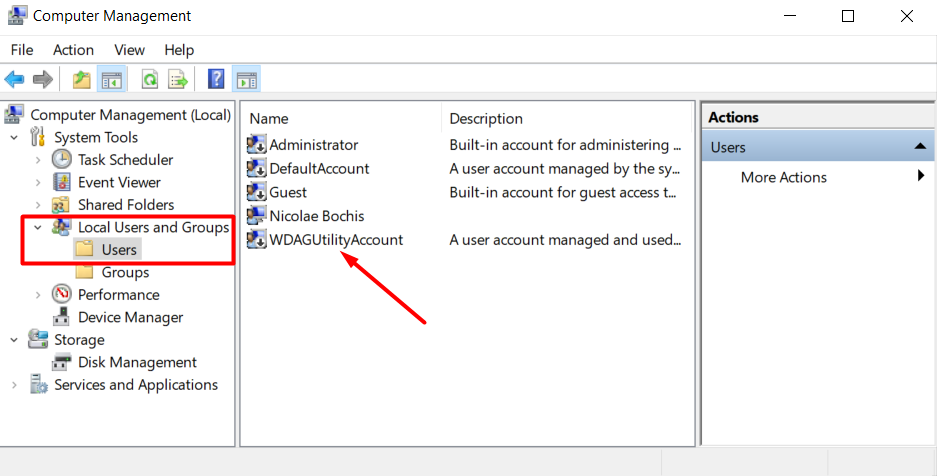
ตามที่กล่าวไว้ บัญชีผู้ใช้นี้ถูกใช้โดยเครื่องมือ Windows Defender Application Guard เครื่องมือนี้เป็นส่วนหนึ่งของ Microsoft Edge และ Office 365 และใช้เพื่อเปิดใช้งาน เซสชันการท่องเว็บแบบส่วนตัว กล่าวอีกนัยหนึ่ง คุณสามารถเปิดเซสชันของเบราว์เซอร์ที่แยกออกจากเดสก์ท็อปของคุณได้โดยสิ้นเชิง หากคุณพบซอฟต์แวร์ที่เป็นอันตรายในระหว่างเซสชันนั้น ซอฟต์แวร์จะไม่เข้าถึงส่วนที่เหลือของระบบของคุณ
เครื่องมือจะเปิดเว็บไซต์ที่คุณกำลังเข้าถึงในแซนด์บ็อกซ์เสมือนจริง และ WDAGUtilityAccount ทำหน้าที่เป็นบัญชีผู้ใช้สำหรับคอนเทนเนอร์ที่ใช้การจำลองเสมือนนั้น บัญชีผู้ใช้มีความสำคัญต่อความปลอดภัยโดยรวมของระบบ Windows 11/10 ของคุณ
ปลอดภัยหรือไม่ที่จะลบบัญชี WDAGUtility หรือเปลี่ยนการตั้งค่า
เนื่องจากนี่คือบัญชีผู้ใช้ที่จัดการโดยระบบ คุณจึงไม่สามารถลบออกได้จริงๆ แม้ว่าคุณจะทำได้คุณก็ไม่อยากทำ เป็นองค์ประกอบความปลอดภัยที่สำคัญที่ปกป้องคุณจากภัยคุกคามความปลอดภัยที่เฉพาะเจาะจง คุณอาจเห็นบัญชีขออนุญาตผู้ดูแลระบบเป็นครั้งคราวเมื่อคุณลบไฟล์บางประเภท แต่บัญชีดังกล่าวไม่มีผลกระทบด้านลบต่อคอมพิวเตอร์ของคุณ.
ดังที่กล่าวไปแล้ว คุณสามารถเข้าถึงการตั้งค่าเฉพาะและเปลี่ยนแปลงได้หากจำเป็น
กลับไปที่เครื่องมือการจัดการคอมพิวเตอร์และดับเบิลคลิกที่บัญชีผู้ใช้ WDAGUtilityAccount หน้าต่างที่มีการตั้งค่าต่างๆ จะเปิดขึ้น
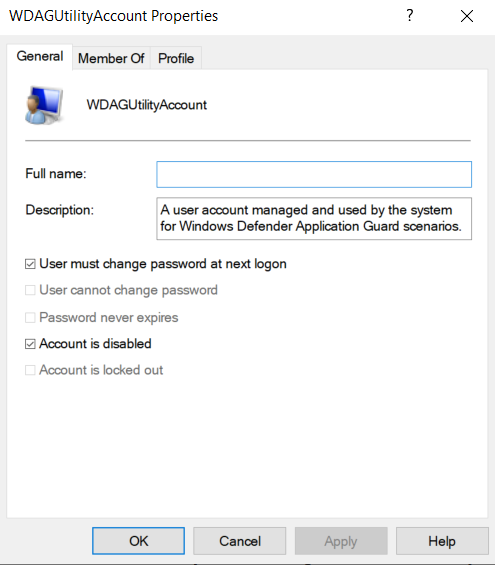
คุณควรคงการตั้งค่าเริ่มต้นไว้เหมือนเดิม เว้นแต่คุณจะมีเหตุผลที่ชัดเจนในการเปลี่ยนแปลง หากบัญชีถูกปิดใช้งาน เช่นเดียวกับในภาพด้านบน คุณควรยกเลิกการเลือกตัวเลือก บัญชีถูกปิดใช้งาน
คุณสามารถเปลี่ยนชื่อบัญชีผู้ใช้ได้ แต่เราไม่แนะนำให้ทำเช่นนั้น จะทำให้เครื่องมือ Windows Defender Application Guard เสียหายหรือป้องกันไม่ให้คุณลักษณะด้านความปลอดภัยบางอย่างทำงานได้อย่างถูกต้อง
โดยพื้นฐานแล้ว WDAGUtilityAccount เป็นบัญชีผู้ใช้ที่จัดการโดยระบบที่ไม่เป็นอันตรายซึ่งควรปล่อยให้อยู่ตามลำพัง ไม่ส่งผลกระทบต่อคอมพิวเตอร์ของคุณในทางลบใดๆ
เปิดใช้งานการป้องกันแอปพลิเคชัน
ตามที่กล่าวไว้ก่อนหน้านี้ Application Guard มักจะปิดใช้งานตามค่าเริ่มต้น นี่คือวิธีที่คุณสามารถเปิดใช้งานบน Windows 11/10 Pro คุณยังใช้ขั้นตอนเหล่านี้กับ Windows 11/10 Enterprise และเวอร์ชันอื่นๆ ที่รองรับ WDAG ได้ด้วย
1. ไปที่ แผงควบคุม >โปรแกรม >โปรแกรมและคุณลักษณะ และคลิกที่ เปิดหรือปิดคุณลักษณะของ Windows
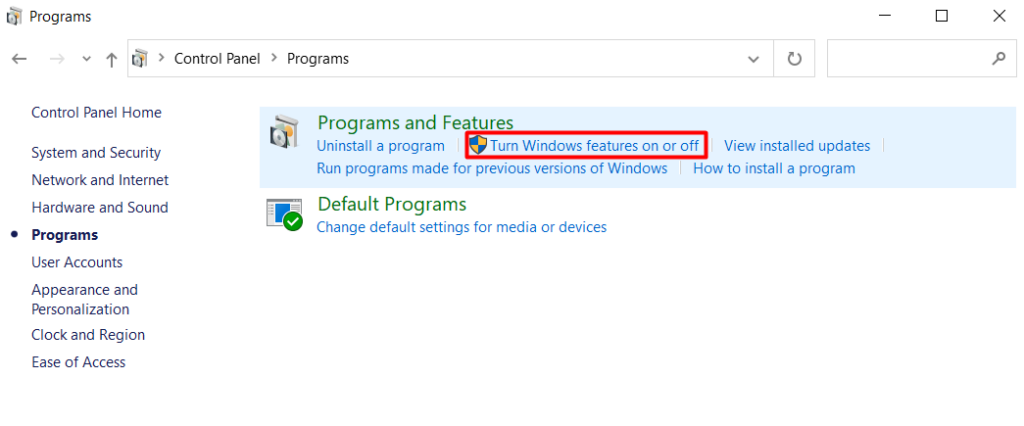
2. เลื่อนดูรายการคุณสมบัติจนกว่าคุณจะพบ Microsoft Defender Application Guard และทำเครื่องหมายที่ช่องถัดจากรายการดังกล่าว
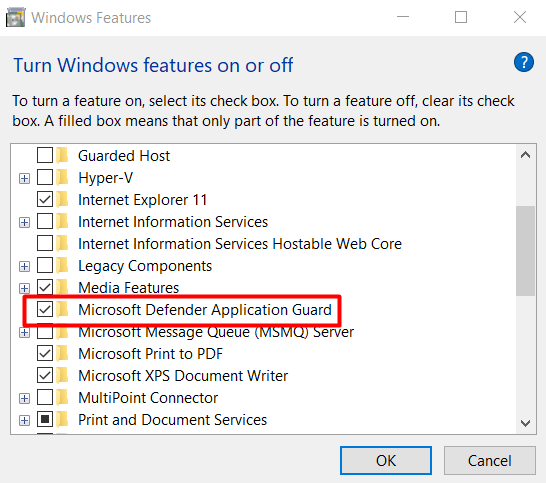
3. คลิกที่ปุ่ม ตกลง และรีสตาร์ทคอมพิวเตอร์เพื่อให้การเปลี่ยนแปลงมีผล
หากคุณไม่พบคุณสมบัตินี้หรือเป็นสีเทา แสดงว่าคอมพิวเตอร์ของคุณไม่รองรับ Application Guard หรือคุณไม่ได้ใช้ Windows 11/10 เวอร์ชันที่รองรับ เช่น Windows 11/10 Pro หรือ Enterprise . อัปเกรดเป็น Windows รุ่นที่สูงขึ้น หากคุณใช้ Windows Home edition